 |
Ремонт и upgrade компьютеров своими рукамиНОСИТЕЛИ DVD-RW |
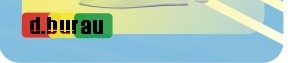 |
|
| Если у вас появятся вопросы, не освещенные на нашем сайте, вы можете задать вопрос непосредственно нашим специалистам по электронной почте: upgradecomputer@yandex.ru
|
Стандарт DVD-RW был представлен организацией DVD Forum в ноябре 1999 года. Этот стандарт, созданием и утверждением того занималась главным образом компания Pioneer, представляет собой расширение стандарта DVD-R (так же, как CD-RW является расширением CD-R). Накопитель DVD-RW, в котором используется технология записи с изменением фазы состояния, более совместим со стандартными накопителя— ми DVD-ROM, чем с DVD-RAM. Накопители, созданные по этой технологии, начали выпускаться в конце 1999 года, но они не нашли широкого применения, поскольку их производством занимается только одна компания (Pioneer). НОСИТЕЛИ DVD+RW Носители DVD+RW, называемые также DVD Phase Change Rewritable (перезаписываемые DVD с изменяющейся фазой), наименее дорогие, самые простые в использовании и наиболее совместимые с существующими форматами, по всей вероятности, могут стать первым универсальным стандартом DVD-дисков. Этот стандарт был разработан компаниями Philips, Sony, Hewlett-Packard, Mitsubishi Chemical, Ricoh, Yamaha, Verbatim и Thompson, входящими в группу промышленного стандарта, которая называется DVD+RW Alliance (http: //www. dvdrw. com). Кроме того, такие компании, как Ahead Software (разработчики программного обеспечения Nero Burning ROM) и Roxio (программы CD Creator и DirectCD), объявили о разработке программного обеспечения, поддерживающего DVD+RW. Фактически более 19 независимых поставщиков программного и аппаратного обеспечения объединили свои усилия в поддержке DVD+RW, что делает его наиболее поддерживаемым среди существующих перезаписываемых форматов DVD. Накопители DVD+RW предназначены для работы с носителями DVD+R (записываемыми) и DVD+RW (перезаписываемыми). Диски +R, которые могут быть записаны только один раз, имеют более низкую стоимость, чем диски +RW Сегодня DVD+RW является единственным перезаписываемым форматом, который обеспечивает полную совместимость с существующими проигрывателями DVD-Video и накопителями DVD-ROM при выполнении видеозаписей или записи каких-либо данных. DVD+RW может использоваться не только для хранения данных, но и для непосредственной записи видеофрагментов в формате DVD-Video. Это существенное техническое достижение в области перезаписываемых DVD, благодаря которому накопители DVD+RW могут полностью заменить потребительские видеомагнитофоны. Для стандарта DVD+RW присущи следующие особенности: ■ односторонние диски (4,7 Гбайт); ■ двухсторонние диски (9,4 Гбайт); ■ до 4 часов видеозаписи (односторонние диски); ■ до 8 часов видеозаписи (двухсторонние диски); ■ бесконтейнерные диски; ■ лазер с длиной волны 650 нм (такой же, как и в DVD-Video); ■ постоянная линейная плотность записи данных; ■ запись с постоянными линейной (CLV) и угловой (CAV) скоростями; ■ скорость записи 1х, 2х и более; ■ скорости передачи данных формата DVD-Video; ■ файловая система UDF (Universal Disc Format — универсальный дисковый формат); ■ интегрированная система выявления дефектов; ■ быстрое форматирование; ■ использование EFM-модуляции (модуляции 8/16) и кодов коррекции ошибок, применяемых в DVD-ROM; ■ технологии последовательной и произвольной записи; ■ связывание без потерь (при многосессионной записи используется все пространство диска); ■ спиральная канавка с радиальным колебанием; ■ после завершения записи все физические параметры соответствуют требованиям спецификации DVD-ROM. Потребительские и компьютерные приложения для цифровых универсальных дисков постоянно разрабатываются и совершенствуются, поэтому сегодня DVD+RW является единственным форматом перезаписываемых DVD, который полностью удовлетворяет требованиям потребительского рынка DVD-Video и компьютерного рынка DVD-ROM. Технология DVD+RW очень похожа на CD-RW, и накопители DVD+RW могут читать как диски DVD-ROM, так и все форматы компакт-дисков, включая CD-R и CD-RW. При использовании DVD+RW процесс записи может быть приостановлен и возобновлен без потери областей, связывающих сеансы записи. Это дает возможность повысить эффективность произвольной записи и видеоприложений. Технология «связывания без потерь» позволяет выполнить выборочную замену любого отдельного блока данных объемом 32 Кбайт новым блоком с точностью позиционирования 1 микрон. Для достижения высокой точности размещения данных на дорожке в DVD+RW используются высокочастотные колебания предварительной канавки диска. Благодаря этому достигается очень высокая точность синхронизации и адресации данных, считываемых с этой канавки. Функция быстрого форматирования означает, что можно вставить чистый диск DVD+RW в накопитель и сразу же начать запись. Форматирование диска происходит в фоновом режиме, непосредственно перед записью данных. Из трех форматов перезаписываемых дисков DVD, существующих в настоящее время, именно DVD+RW, скорее всего, станет тем форматом, который будет массово использоваться как в домашних потребительских устройствах, так и в наиболее современных компьютерах.ПРОГРАММНОЕ ОБЕСПЕЧЕНИЕ И ДРАЙВЕРЫ ДЛЯ НАКОПИТЕЛЕЙ CD-ROM/DVD После установки накопителя CD-ROM/DVD-ROM можно приступать к последнему этапу работы — установке программного обеспечения. В этом случае драйверы для Windows будут установлены автоматически. Но положение в корне изменяется, когда вам приходится обращаться к накопителю после загрузки с гибкого диска, к примеру при инсталляции операционной инфраструктуры, выполнении диагностических процедур или работе в режиме DOS. Для того чтобы обеспечить нормальную работу накопителей на CD — или DVD-дисках при загрузке с дискеты (или компакт-диска), необходимо установить несколько драйверов. ■ Драйвер хост-адаптера ATAPI (не требующийся для накопителей SCSI). В этом случае можно установить драйвер, который обычно прилагается к системной плате, либо воспользоваться общими драйверами ATAPI, находящимися на загрузочном диске Windows 98 или более поздних версий. ■ Драйверы адаптера SCSI (для дисководов ATAPI не требуются). В этом случае можно установить драйвер, который обычно прилагается к адаптерам SCSI, либо воспользоваться общими драйверами, находящимися на загрузочном диске Windows 98 или более поздних версий. ■ MSCDEX. Расширение Microsoft CD Extensions, включенное в DOS 6х. Это расширение также встроено в Windows 9х в виде CDFS VxD. При использовании накопителей в режиме загрузки с дискеты (или компакт-диска) вам потребуется один из первых двух драйверов (ATAPI или SCSI), а также драйвер MSCDEX. Типовые драйверы ATAPI и SCSI обычно включены в загрузочные диски Windows 98 и более поздних версий. Для того чтобы избежать лишних хлопот с созданием нестандартных файлов Conf ig. sys и Autoexec.bat, рекомендую провести загрузку с загрузочного диска Windows 98 или какой-либо более современной версии. В этом случае происходит загрузка соответствующих драйверов и автоматическое распознавание накопителей CD/DVD, что позволяет обратиться к этим устройствам. Работая с устройством SCSI в операционной системе Windows 9х, вы вряд ли обойдетесь без драйвера ASPI, который обычно прилагается к накопителю. В Windows 9х включены важные драйверы для большинства основных SCSI-адаптеров, а виртуальный драйвер CDFS VxD запускается автоматически. Если вы устанавливаете устройства Plug and Play, то при включении компьютера Windows 9х обнаружит, идентифицирует и установит важные драйверы для нового устройства. Загрузка программного обеспечения Как уже отмечалось, вместе с накопителем должна поставляться программа установки, которая скопирует файлы драйверов на жесткий диск, а также добавит соответствующие строки в файлы Conf ig. sys и Autoexec.bat или в файлы системного реестра в Windows 9х. После этого перезагрузите компьютер и проверьте правильность установки драйверов по сообщениям, выводимым на экран при загрузке. Содержимое экрана может изменяться несколько раз, причем это происходит не слишком быстро, так что вы успеете прочитать сообщения о загрузке драйверов. Если вы убедились, что загрузка прошла успешно, обратитесь к накопителю, предварительно вставив в него диск. Введите в командной строке DOS следующее: DIR/w G: В этой команде вместо буквы G рекомендуется поставить букву, той обозначен накопитель. В результате будет выведен список каталогов, находящихся на вашем диске. К ним можно обращаться так же, как и к каталогам любого другого диска. Единственное, чего нельзя сделать, — это что-либо записать на диск. Помните, что для накопителей CD-ROM не предусмотрены операции записи, удаления и форматирования. Если на экран выведен каталог диска, значит, все благополучно установлено. Теперь можете выключить питание и закрыть крышку компьютера. Замечание Описание накопителей CD-ROM в DOS и Windows 3.x приведено в дополнении на прилагаемом компакт-диске. Накопитель CD-ROM в Windows 9х и Windows NT 4.0 Как уже упоминалось, в Windows 9х и Windows NT входят все драйверы, важные для работы накопителя CD-ROM, и все программы зазапускаются автоматически. Операционная система Windows 9х может автоматически распознавать большинство IDE-накопителей, а если установлен соответствующий драйвер ASPI — то и устройств SCSI. В Windows 9x/NT есть несколько новых средств, упрощающих работу с накопителями CD-ROM и DVD-ROM. Наиболее впечатляет автоматическая загрузка. Можно просто вставить компакт-диск в накопитель — и система выполнит предусмотренные для этого случая действия без вашего вмешательства (к примеру, загрузит заставку игры, находящейся на диске). Кроме того, если диск впервые помещен в накопитель, то автоматически запустится программа установки программного обеспечения, находящегося на диске. Ничего магического в этом средстве нет. При вставке компакт-диска в накопитель система ищет на нем файл Autorun. inf и, если находит, выполняет записанные в нем инструкции. Поэтому операция автоматической загрузки выполняется только для новых дисков, имеющих указанный файл. Большинство компаний, которые вызапускают свое программное обеспечение на компакт-дисках, помещают на них и такой файл. Совет Вы можете запретить автоматический запуск диска. Для этого откройте окно Панель управления, дважды щелкните на пиктограмме Система (System), активизируйте вкладку Устройства (Device Manager). Найдите в списке устройств ваш накопитель CD-ROM, выделите его и щелкните на кнопке Свойства (Properties). Во вкладке Настройка (Settings) снимите флажок Автоматическое распознавание диска (Auto Insert Notification). При этом система не будет обрабатывать файл Autorun. inf. В Windows 9x/NT включена программа прослушивания музыкальных компакт-дисков, которая называется лазерным проигрывателем (CD-player). Это средство позволяет проигрывать музыкальные компакт-диски в то время, когда на компьютере выполняется другая работа. Кроме средств управления проигрыванием, присущих обычным проигрывателям музыкальных компакт-дисков, установлены дополнительные: случайный выбор композиции, программируемый порядок проигрывания композиций, возможность сохранения порядка проигрывания для конкретного компакт-диска. Создание загрузочной дискеты с поддержкой накопителя CD-ROM Если системная BIOS произведена в 1998 году или позже, то вполне вероятно, что она включает в себя поддержку El Torito. Это означает, что базовая система ввода-вывода поддерживает загрузку с загрузочного компакт-диска. Это название перекочевало из стандарта Phoenix Software/IBM, обсуждение того проходило в ресторане «El Torito», расположенном неподалеку от офиса Phoenix Software. Поддержка El Torito позволяет загружаться с компакт-диска, что открывает новые возможности, к которым относятся создание загрузочного компакт-диска, загрузка из установочных дисков при инсталляции новой операционной инфраструктуры, создание загрузочных диагностических и тестовых компакт-дисков и т. п. Для создания загрузочного компакт-диска потребуется загрузочная дискета, содержащая драйверы для поддержки накопителя в режиме DOS (называемые иногда драйверами реального режима). Совет Вы можете воспользоваться загрузочной дискетой Windows 98/Ме, так как она включает в себя уже установленную и настроенную поддержку CD-ROM на уровне DOS. Загрузочный диск Windows 98/Ме может использоваться даже для загрузки Windows 95, поэтому создание диска в системе 98/Ме представляет собой, вероятно, наиболее простой вариант. Кроме того, поддержка CD-ROM может быть включена в загрузочный диск Windows 95 или DOS. Попробуйте загрузиться с созданной дискеты, содержащей драйверы CD-ROM. Затем вставьте в накопитель компакт-диск, содержащий какие-либо данные, попробуйте перейти на дисковод CD-ROM и прочитать содержимое каталога файлов (с помощью команды DIR). Буквенное обозначение компакт-диска обычно рекомендуется за последним именем жесткого диска. к примеру, если жесткий диск обозначается буквой С:, то CD-ROM будет обозначен как D:. Если после загрузки с дискеты на экран удастся вывести перечень каталогов компакт-диска, следовательно, драйверы CD-ROM установлены правильно. Создание аварийного диска Для создания сжатого образа диска в виде единого файла пригодятся такие программы, как Ghost компании Symantec или Drive Image от PowerQuest. Образ диска, созданный в работающей системе, позволяет в случае отказа работы инфраструктуры восстановить содержимое жесткого диска с его параметрами и характеристиками. Идеальным носителем для хранения сжатого образа диска является CD-R. Как минимум, аварийный диск должен содержать файл, представляющий собой сжатый образ диска (737 Мбайт; 80-минутный диск CD-R/RW при максимальной компрессии вместит 1,5 Гбайт данных). На CD-R также неплохо записать программу восстановления инфраструктуры, использующую для этого созданный ранее образ диска. Для использования аварийного диска необходимо загрузить систему с драйверами CD-ROM, запустить программу восстановления для считывания данных с аварийного диска, после чего содержимое жесткого диска будет переписано. Если вам не хочется возиться с загрузочными дискетами, запишите загрузочный компакт-диск со всеми данными, которые пригодятся впоследствии. Создание загрузочного компакт-диска Если ваша система позволяет загрузку с накопителя CD-ROM, то можно записать загрузочный компакт-диск. Преимущества использования такого диска очевидны: кроме загрузочных файлов инфраструктуры, на этот диск можно поместить копию инфраструктуры. Загрузочные файлы занимают примерно 100 Кбайт, а на остальные 650 Мбайт компакт-диска можно записать программы восстановления данных, средства диагностики, копию установочных файлов операционной инфраструктуры и другие полезные программы. Для создания загрузочного диска выполните ряд действий. 1. Создайте загрузочную дискету той операционной инфраструктуры, которую необходимо поместить на компакт-диск. 2. Поместите пустой компакт-диск CR-R/CD-RW в накопитель и запустите программу для записи оптических дисков. 3. Выберите формат записи ISO 9660. Этот формат оптических дисков не поддерживает длинных имен файлов, так что проверьте, чтобы все записываемые файлы соответствовали стандарту «восемь-точка-три». 4. Выберите параметры, определяющие, что записываемый компакт-диск будет загрузочным. 5. Появится предложение поместить загрузочную дискету в дисковод. 6. Все важные файлы будут скопированы в макет компакт-диска. Обратите внимание, что имена системных файлов на компакт-диске отличаются от имен системных файлов, используемых операционной системой. На компакт-диске эти файлы называются Bootcat. bin и Bootmgr. bin. 7. Добавьте важные файлы операционной инфраструктуры, диагностических программ, программ восстановления и др. 8. Запустите процедуру записи компакт-диска. 9. После записи диска попробуйте загрузиться с него. При загрузке с созданного загрузочного компакт-диска вы увидите следующее: ■ накопителю CD-ROM будет присвоена буква А:; ■ на диске A: (CD-ROM) нельзя увидеть список файлов, за исключением файла Command. com (если создавался загрузочный диск с операционной системой Windows 9х). Обратите внимание, что в файлах Conf ig. sys и Autoexec. bat загрузочного компакт-диска необходимо обеспечить поддержку накопителя CD-ROM так, как было описано в предыдущем сайте. .
Вся информация собрана из открытых источников. При испльзовании материалов, размещайте ссылку на источник. |


